4.3.3. フィルタ¶
概要
フィルタは、条件を指定して、情報を抽出する際に使用するものです。フィルタのエンティティには、"メッセージフィルタ"、"ログフィルタ"、"JSONログフィルタ"、"イベントログフィルタ"、"ネーミングフィルタ"が含まれています。
フィルタのエンティティとその説明を下記の図と、下記の表に示します。
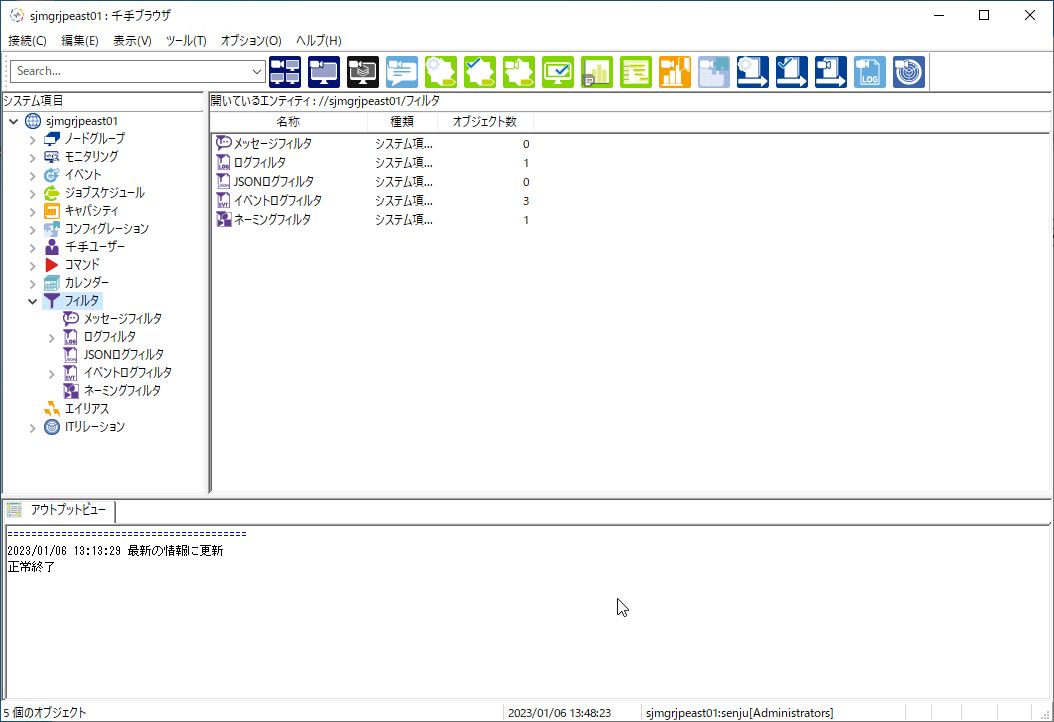
図 4.191 フィルタのエンティティ¶
エンティティ |
説明 |
|---|---|
メッセージフィルタ |
各ドメインからのメッセージを、千手ブラウザで表示する際のフィルタリングに使用するフィルタです。(詳細は、 メッセージフィルタ を参照して下さい。) |
ログフィルタ |
ログ中の文字列検索条件を指定し、そのときに千手ブラウザに表示するメッセージフォーマットを設定するフィルタです。 |
JSONログフィルタ |
JSON形式のログの検索条件を指定し、そのときに千手ブラウザに表示するメッセージフォーマットを設定するフィルタです。 |
イベントログフィルタ |
イベントログ中の検索条件を指定し、そのときに千手ブラウザに表示するメッセージフォーマットを設定するフィルタです。 |
ネーミングフィルタ |
千手ユーザーに対して、表示・非表示・作成を行うことができる千手オブジェクトを設定するフィルタです。(詳細は、 ネーミングフィルタ を参照して下さい。) |
コンテキストメニュー
フィルタのエンティティを選択し、右ボタンをクリックして出るコンテキストメニューを下記の図に、内容を下記の表に示します。コンテキストメニューは選択されているエンティティによって異なります。上から、リストビューにてメッセージフィルタを選択したときのメニュー、ログフィルタを選択したときのメニュー、JSONログフィルタを選択したときのメニュー、イベントログフィルタを選択したときのメニュー、ネーミングフィルタを選択したときのメニューとなります。
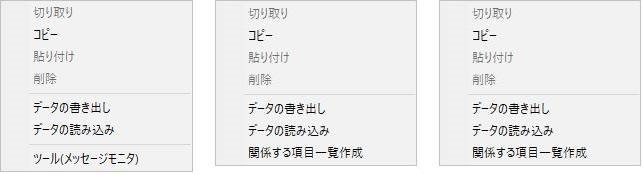
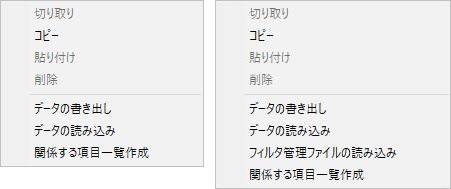
図 4.192 フィルタのエンティティのコンテキストメニュー¶
表示元 |
項目 |
内容 |
|---|---|---|
(メッセージフィルタ選択) |
データの書き出し |
メッセージフィルタを書き出します。詳細は、 メッセージフィルタ定義の書き出し、読み込み を参照して下さい。 |
データの読み込み |
データを読み込むためのデータの読み込みダイアログを表示します。詳細は、 メッセージフィルタ定義の書き出し、読み込み を参照して下さい。 |
|
ツール(メッセージモニタ) |
メッセージモニタを起動します。 |
|
(ログフィルタ選択) |
データの書き出し |
ログフィルタを書き出します。詳細は、 定義データの書き出し、読み込み を参照して下さい。 |
データの読み込み |
データを読み込むためのデータの読み込みダイアログを表示します。ノードグループ、週間スケジュール、ノード情報、タスクスケジュールの詳細は、 定義データの書き出し、読み込み 、監視レシピ、カスタム監視項目、監視タスク、計算式、ログフィルタ、JSONログフィルタ、イベントログフィルタの詳細は、 定義データの書き出し、読み込み 、営業日カレンダーの詳細は、 ジョブスケジュール定義データ書き出し、読み込み を参照して下さい。 |
|
関係する項目一覧作成 |
ログフィルタを利用しているノードの一覧をクリップボードにコピーします。 |
|
(JSONログフィルタ選択) |
データの書き出し |
JSONログフィルタを書き出します。詳細は、 定義データの書き出し、読み込み を参照して下さい。 |
データの読み込み |
データを読み込むためのデータの読み込みダイアログを表示します。ノードグループ、週間スケジュール、ノード情報、タスクスケジュールの詳細は、 定義データの書き出し、読み込み 、監視レシピ、カスタム監視項目、監視タスク、計算式、JSONログフィルタ、ログフィルタ、イベントログフィルタの詳細は、 定義データの書き出し、読み込み 、営業日カレンダーの詳細は、 ジョブスケジュール定義データ書き出し、読み込み を参照して下さい。 |
|
関係する項目一覧作成 |
JSONログフィルタを利用しているノードの一覧をクリップボードにコピーします。 |
|
(イベントログフィルタ選択) |
データの書き出し |
イベントログフィルタを書き出します。詳細は、 定義データの書き出し、読み込み を参照して下さい。 |
データの読み込み |
データを読み込むためのデータの読み込みダイアログを表示します。ノードグループ、週間スケジュール、ノード情報、タスクスケジュールの詳細は、 定義データの書き出し、読み込み 、監視レシピ、カスタム監視項目、監視タスク、計算式、JSONログフィルタ、ログフィルタ、イベントログフィルタの詳細は、 定義データの書き出し、読み込み 、営業日カレンダーの詳細は、 ジョブスケジュール定義データ書き出し、読み込み を参照して下さい。 |
|
関係する項目一覧作成 |
イベントログフィルタを利用しているノードの一覧をクリップボードにコピーします。 |
|
(ネーミングフィルタ選択) |
データの書き出し |
ネーミングフィルタを書き出します。詳細は、 ネーミングフィルタ定義データの書き出し、読み込み を参照して下さい。 |
データの読み込み |
データを読み込むためのデータの読み込みダイアログを表示します。詳細は、 ネーミングフィルタ定義データの書き出し、読み込み を参照して下さい。 |
|
フィルタ管理ファイルの読み込み |
フィルタ管理ファイルを読み込むためのフィルタ管理ファイルの読み込みダイアログを表示します。詳細は、 ネーミングフィルタ定義データの書き出し、読み込み を参照して下さい。 |
4.3.3.1. ログフィルタ¶
概要
ログフィルタは、管理対象ノードに書き出されるログファイルを監視する際に、監視方法を指定するフィルタです。
ここで指定したフィルタは、ノードのプロパティウィンドウで指定します。詳しくは、 ノードのプロパティ([ログ監視]タブ) を参照して下さい。
ログフィルタのエンティティは、現在登録されているログフィルタです。詳細モードにおいて表示される項目と内容を下記の表に示します。
項目 |
内容 |
|---|---|
名称 |
ログフィルタの名称です。 |
送信種別 |
|
送信メッセージID |
「送信種別」を"デフォルト送信"に設定した場合の、送信メッセージID |
コンテキストメニュー
リストビューでログフィルタを選択し、右ボタンをクリックして出るコンテキストメニューを下記の図に、内容を下記の表に示します。
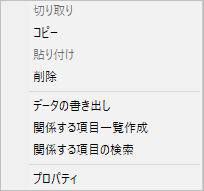
図 4.193 ログフィルタのコンテキストメニュー¶
項目 |
内容 |
|---|---|
データの書き出し |
選択されたログフィルタを書き出します。詳細は、 定義データの書き出し、読み込み を参照して下さい。 |
関係する項目一覧作成 |
選択されたログフィルタを使用しているノードの一覧をクリップボードにコピーします。 |
関係する項目の検索 |
選択されたログフィルタを使用しているノードの一覧を関係するオブジェクトウィンドウに表示します。 |
プロパティ |
プロパティウィンドウを開きます。 |
注釈
削除メニューは、選択中のログフィルタが、ログ監視の監視方法やログフィルタ候補 に使用されている場合は、不活性となります。
プロパティ
リストビューでログフィルタを選択し、右クリックして、表示されるコンテキストメニューでプロパティを選ぶと表示される画面を下記の図に、内容を下記の表に示します。また、各フィールドの使用可能な文字、文字数の制限、省略可/不可を下記の表に示します。
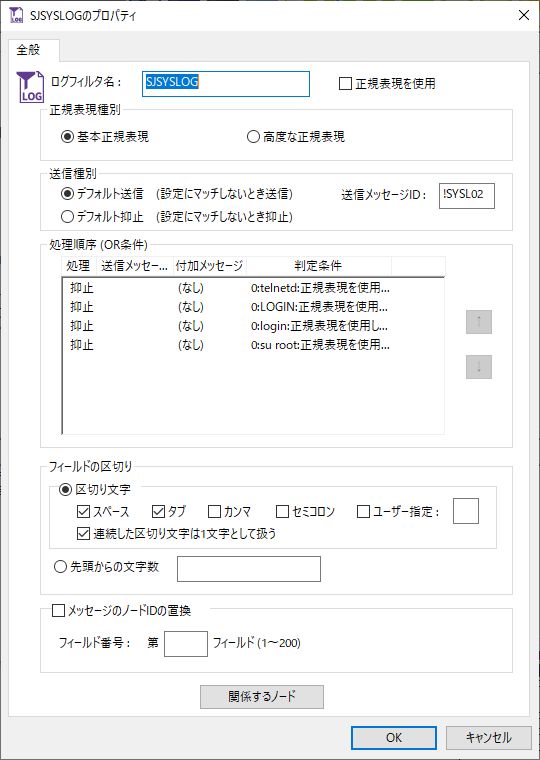
図 4.194 ログフィルタのプロパティ¶
項目 |
内容 |
|---|---|
「ログフィルタ名」フィールド |
ログフィルタの名称です。 |
「正規表現を使用」チェックボックス |
フィルタで定義した、すべてのフィルタ監視項目の検索文字列を、正規表現として解釈する際にチェックします。フィルタ監視項目にて、正規表現を使用しない検索文字列がある場合、チェックした際に「このログフィルタの検索文字列は、全て正規表現であると解釈されます。よろしいですか?」とのダイアログが表示されます。このダイアログで「はい」を選択すると、すべてのフィルタ監視項目の検索文字列の「正規表現を使用」がチェックされた状態に変更されます。また同時に「条件」が「等しい」「始まる」「終わる」の場合は「含む」に、「等しくない」の場合は「含まない」に自動的に変更されます。「含む」「含まない」の場合は変更されません。 |
「正規表現種別」選択ラジオボタン |
|
「送信種別」選択ラジオボタン |
条件にマッチするログが検出された場合、メッセージを送信します。「デフォルト送信」を選択した場合、送信メッセージIDを指定します。
|
「処理順序(OR条件)」フレーム |
処理順序を表示するリストです。右の↑↓ボタンで、フィルタ監視項目の処理順序を変更します。フィルタリングは上から下へ行われ、ある監視項目にマッチすると、それ以降の監視項目は無視されます。また、それぞれのフィルタ監視項目はOR条件で判定されます。 |
「フィールドの区切り」選択ラジオボタン |
|
「区切り文字」フレームの「スペース」、「タブ」、「カンマ」、「セミコロン」、「ユーザー指定」チェックボックス |
"スペース"、"タブ"、"カンマ"、"セミコロン"、"ユーザー指定"のチェックボックスから、区切り文字としたい文字を複数選択することができます。"ユーザー指定"をチェックした場合は、1文字を任意に設定します。 |
「メッセージのノードIDの置換」フレーム |
メッセージのノードIDの置換の設定をするフレームです。設定する場合に、メッセージモニタに表示されるメッセージの「ノードID」カラムに、本来の監視対象ノードの代わりに、設定したフィールドの内容が表示されます。Senju/OC 2014未満の千手エージェントが監視対象の場合やプローブとなっている場合には、ここでチェックしても無視されます。 |
「メッセージのノードIDの置換」フレームの「メッセージのノードIDの置換」チェックボックス |
メッセージのノードIDを置換する際にチェックします。 |
「メッセージのノードIDの置換」フレームの「フィールド番号」フィールド |
|
「区切り文字」フレームの「連続した区切り文字は1文字として扱う」チェックボックス |
区切り文字とした文字が連続した場合に、1文字として扱う場合にチェックします。例えば検査する対象行が「1,2,,3」で、「,」を区切り文字としている場合、チェックしている場合は、以下の図のように、1フィールド目は[1]、2フィールド目は[2]、3フィールド目は[3]となります。
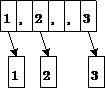 チェックしていない場合は、以下の図のように、1フィールド目は[1]、2フィールド目は[2]、3フィールド目は[(空)]、4フィールド目は[3]となります。
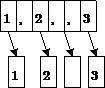 |
「フィールドの区切り」フレームの「先頭からの文字数」フィールド |
検査する対象行を、先頭から何バイト目で区切るかを指定します。カンマで区切ることで複数指定できます。
例えば検査する対象行が「ABCDEFGHI」で、「先頭からの文字数」フィールドを「1,2,4」とした場合は、以下の図のように、1フィールド目は[A]、2フィールド目は[B]、3フィールド目は[CD]、4フィールド目は残りすべての文字列[EFGHI]となります。
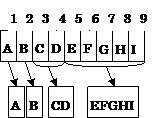 注釈
|
「関係するノード」ボタン |
該当のログフィルタを使用しているノードの一覧を関係するオブジェクトウィンドウに表示します。 |
フィールド |
使用可能な文字 |
文字数 |
省略 |
|---|---|---|---|
「ログフィルタ名」 |
半角英数字、'_' [Windows] 半角英小文字を使用する事はできません。 |
32文字まで |
不可 |
「ユーザー指定」 |
半角英数記号(半角スペース、タブ、カンマ、セミコロン、半角カナを除く) |
1文字まで |
不可 |
「先頭からの文字数」 |
1から4096までの数字、カンマ |
64文字まで |
不可 |
「メッセージのノードIDの置換」フレームの「フィールド番号」フィールド |
1から200までの数字 |
3文字まで |
不可 |
関係するオブジェクトウィンドウ
ログフィルタのコンテキストメニューで、関係する項目の検索を選択したとき、または、ログフィルタのプロパティで、[関係するノード]ボタンを押したときに表示されるウィンドウを下記の図に、内容を下記の表に示します。
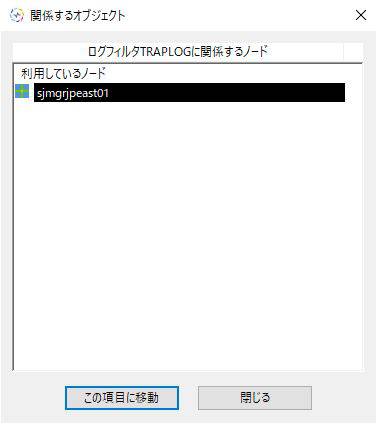
図 4.195 関係するオブジェクトウィンドウ(ログフィルタ)¶
項目 |
内容 |
|---|---|
「利用しているノード」フィールド |
ログフィルタを使用しているノードの一覧をリスト表示します。 |
[この項目に移動]ボタン |
「利用しているノード」フィールドから選択したノードを千手ブラウザのリストビューに表示します。 |
4.3.3.1.1. ログフィルタ(登録)¶
概要
ログフィルタは、管理対象ノードに書き出されるログファイルを監視する際に、監視方法を指定するフィルタです。
登録されているログフィルタのエンティティには、そのログフィルタで定義しているフィルタ監視項目が含まれています。
フィルタ監視項目は一つのログフィルタ内で定義する監視項目です。一つのログフィルタに対し、フィルタ監視項目は複数定義できます。各フィルタ監視項目はリストビューの行の並びに従って、上から順に適用されます。
詳細モードにおいて表示される項目と内容を下記の表に示します。
警告
ログフィルタを登録後に判定条件を変更したときは、ログフィルタを使用するノードに対して、反映(監視属性)を行ってください。
項目 |
内容 |
|---|---|
処理 |
|
送信メッセージID |
メッセージを送る際に付加されるメッセージIDです。 |
付加メッセージ |
送信するメッセージに付加する、元のログのテキストです。 |
判定条件 |
検索対象となる、テキストのフィールド及び検索文字列、正規表現の使用、条件の一覧がコロン(:)で区切られて、表示されます。複数の検査対象が設定されているときは、それぞれの検査対象はAND条件で判定されます。 |
コンテキストメニュー
リストビューでフィルタ監視項目を選択し、右ボタンをクリックして出るコンテキストメニューを下記の図に、内容を下記の表に示します。

図 4.196 フィルタ監視項目のコンテキストメニュー¶
項目 |
内容 |
|---|---|
プロパティ |
プロパティウィンドウを開きます。 |
プロパティ
リストビューでフィルタ監視項目を選択し、右クリックで表示されるコンテキストメニューでプロパティを選ぶと表示される画面を下記の図に、内容を下記の表に示します。また、各フィールドの使用可能な文字、文字数の制限、省略可/不可を下記の表に示します。
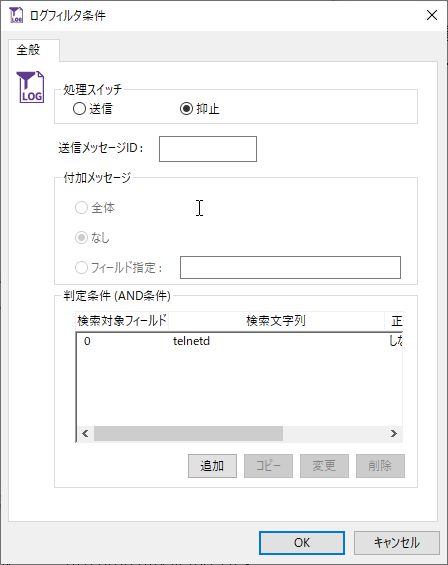
図 4.197 フィルタ監視項目のプロパティ¶
項目 |
内容 |
|---|---|
「処理スイッチ」フレーム |
|
「送信メッセージID」フィールド |
検索にマッチし、メッセージを送る際に付加されるメッセージIDです。 |
「付加メッセージ」フレーム |
|
「判定条件(AND条件)」フレーム |
判定条件一覧が表示されています。ここで表示されているそれぞれの判定条件はAND条件で判定されます。 |
「判定条件」→[追加]ボタン |
判定条件を追加するための、判定条件の追加ダイアログを表示します。 |
「判定条件」→[コピー]ボタン |
選択している判定条件の定義を元に判定条件の追加を行うための、判定条件の追加ダイアログを表示します。 |
「判定条件」→[変更]ボタン |
選択している判定条件の内容を変更するための、ダイアログを表示します。 |
「判定条件」→[削除]ボタン |
選択している判定条件を削除します。 |
注釈
付加される文字数は3160文字(バイト)までで、3161文字(バイト)以降は切り捨てられます。3160文字目がマルチバイト文字の場合、その文字は正常に表示されません。なお、実際に出力される内容には、ファイル名、シーケンス番号および区切り文字(3バイト)を含みます。千手センサーのログを監視する際には、千手センサーのノードIDと区切り文字(1バイト)がさらに含まれます。
判定条件を複数指定した時は、それらの条件がすべて満たされた場合に、「処理スイッチ」で指定した処理を行います。
フィールド |
使用可能な文字 |
文字数 |
省略 |
|---|---|---|---|
「送信メッセージID」 |
半角英数字 [Windows] 半角英小文字を使用する事はできません。 |
7文字固定 |
不可 |
「フィールド指定」 |
0から200までの数字、ハイフン(-)、カンマ |
64文字まで |
判定条件の追加ダイアログ
フィルタ監視項目のプロパティで、判定条件エリアの[追加]ボタンを押したときに表示される、ダイアログを下記の図に、内容を下記の表に示します。また、各フィールドの使用可能な文字、文字数の制限、省略可/不可を下記の表に示します。
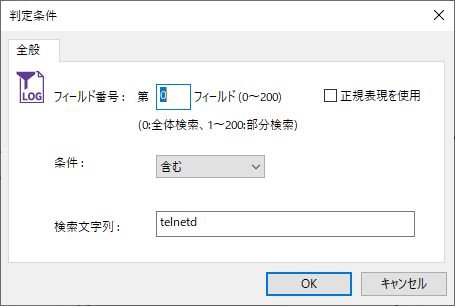
図 4.198 判定条件の追加ダイアログ¶
項目 |
内容 |
|---|---|
「フィールド番号」フィールド |
検索するフィールド番号を指定します。"0"を指定すると、行全体が検索対象となります。フィールドは、「フィールドの区切り」で指定した方法で区切られ、その番号(第何フィールド目か)を指定します。 |
「正規表現を使用」チェックボックス |
検索文字列を正規表現として解釈する際にチェックします。フィルタ監視項目にて、チェックボックスが不活性でチェックされている場合は、ログフィルタのプロパティにて、「正規表現を使用」がチェックされている状態で、フィルタで定義した、すべてのフィルタ監視項目の検索文字列を、正規表現として解釈しています。ログフィルタのプロパティの「正規表現を使用」のチェックをはずすと、活性となります。 |
「条件」選択リスト |
|
「検索文字列」フィールド |
|
フィールド |
使用可能な文字 |
文字数 |
省略 |
|---|---|---|---|
「フィールド番号」 |
0から200までの数字 |
3文字まで |
不可 |
「検索文字列」 |
'%%''&&'以外のすべての文字 「正規表現を使用」のチェックボックスをチェックしたときは正規表現文字のチェックを行います。 |
64バイトまで |
不可 |
参考
使用可能な正規表現については、 システム全般の制限事項 を参照して下さい。
注釈
検索文字列に半角カナを含むログフィルタは、UNIX/Linux版ノードに適用することはできません。
OSが Windowsのノードでは、半角カナも使用可能です。
UNIX/Linux版千手マネージャに所属しているWindows版千手エージェントで半角カナを含むログを監視する際は、ブラウザオプション(LogFilterHankakuKanaOn)を設定してください。千手ブラウザオプションの設定については、 千手ブラウザ(共通編) の 千手ブラウザオプション一覧 を参照願います。
4.3.3.1.2. 関係する項目一覧作成¶
選択したログフィルタを利用している管理対象ノードを、一括でクリップボードにコピーし、一覧表を作成することができます。
千手ブラウザで "フィルタ" 直下の"ログフィルタ" のエンティティを選択し、右ボタンをクリックして出るコンテキストメニューで[関係する項目一覧作成]を選びます。
クリップボードへのコピー処理中に表示されるダイアログを下記の図に示します。
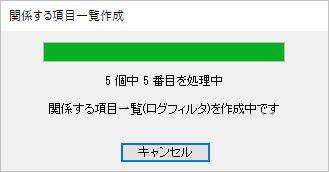
図 4.199 関係する項目一覧処理中ダイアログ¶
クリップボードへのコピーの終了時に表示されるダイアログを下記の図に示します。
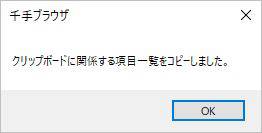
図 4.200 関係する項目一覧作成結果ダイアログ¶
クリップボードにコピーされた関係する項目一覧のデータを表計算ソフト等に取り込むことによって、関係する項目一覧表が作成されます。
Microsoft Excel に関係する項目一覧のデータを貼り付けた場合、下記の図のように表示されます。
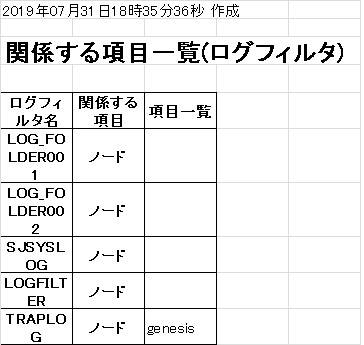
図 4.201 関係する項目一覧表¶
4.3.3.2. JSONログフィルタ¶
概要
JSONログフィルタは、管理対象ノードに書き出されるJSONログファイルを監視する際に、監視方法を指定するフィルタです。
JSONログフィルタを用いてログ監視する場合、監視対象ファイル内で、複数行にまたがり1つのJSONの記述を行っているJSONログは検査できません。1行内に1つのJSONが記載されている必要があります。
注釈
- JSONログフィルタを適用したログ監視の監視対象ファイルは、以下の条件に従っている必要があります。
UTF-8で出力されていること。
1行の記述がJSON形式であること。JSON形式ではないと判断した場合、「!ANM296 JSONログの解析に失敗しました。」メッセージが出力されます。
ここで指定したフィルタは、ノードのプロパティウィンドウで指定します。詳しくは、 ノードのプロパティ([ログ監視]タブ) を参照して下さい。
JSONログフィルタのエンティティは、現在登録されているJSONログフィルタです。詳細モードにおいて表示される項目と内容を下記の表に示します。
項目 |
内容 |
|---|---|
名称 |
JSONログフィルタの名称です。 |
送信種別 |
|
送信メッセージID |
「送信種別」を"デフォルト送信"に設定した場合の、送信メッセージID |
コンテキストメニュー
リストビューでログフィルタを選択し、右ボタンをクリックして出るコンテキストメニューを下記の図に、内容を下記の表に示します。
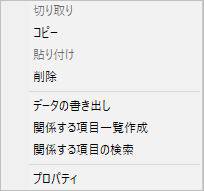
図 4.202 JSONログフィルタのコンテキストメニュー¶
項目 |
内容 |
|---|---|
データの書き出し |
選択されたJSONログフィルタを書き出します。詳細は、 定義データの書き出し、読み込み を参照して下さい。 |
関係する項目一覧作成 |
選択されたJSONログフィルタを使用しているノードの一覧をクリップボードにコピーします。 |
関係する項目の検索 |
選択されたJSONログフィルタを使用しているノードの一覧を関係するオブジェクトウィンドウに表示します。 |
プロパティ |
プロパティウィンドウを開きます。 |
注釈
削除メニューは、選択中のJSONログフィルタが、ログ監視の監視方法やログフィルタ候補 に使用されている場合は、不活性となります。
プロパティ
リストビューでJSONログフィルタを選択し、右クリックして、表示されるコンテキストメニューでプロパティを選ぶと表示される画面を下記の図に、内容を下記の表に示します。また、各フィールドの使用可能な文字、文字数の制限、省略可/不可を下記の表に示します。
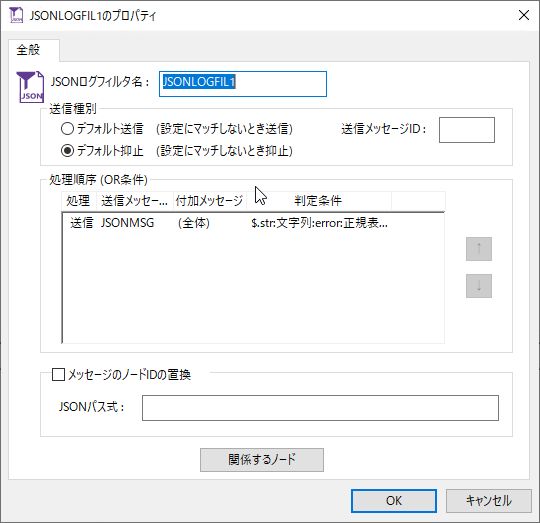
図 4.203 JSONログフィルタのプロパティ¶
項目 |
内容 |
|---|---|
「JSONログフィルタ名」フィールド |
JSONログフィルタの名称です。 |
「送信種別」選択ラジオボタン |
条件にマッチするログが検出された場合、メッセージを送信します。「デフォルト送信」を選択した場合、送信メッセージIDを指定します。
|
「処理順序(OR条件)」フレーム |
処理順序を表示するリストです。右の↑↓ボタンで、フィルタ監視項目の処理順序を変更します。フィルタリングは上から下へ行われ、ある監視項目にマッチすると、それ以降の監視項目は無視されます。また、それぞれのフィルタ監視項目はOR条件で判定されます。 |
「メッセージのノードIDの置換」フレーム |
メッセージのノードIDの置換の設定をするフレームです。設定する場合に、メッセージモニタに表示されるメッセージの「ノードID」カラムに、本来の監視対象ノードの代わりに、設定したフィールドの内容が表示されます。 |
「メッセージのノードIDの置換」フレームの「メッセージのノードIDの置換」チェックボックス |
メッセージのノードIDを置換する際にチェックします。 |
「メッセージのノードIDの置換」フレームの「JSONパス式」フィールド |
|
「関係するノード」ボタン |
該当のJSONログフィルタを使用しているノードの一覧を関係するオブジェクトウィンドウに表示します。 |
フィールド |
使用可能な文字 |
文字数 |
省略 |
|---|---|---|---|
「JSONログフィルタ名」 |
半角英数字、'_' [WINM] 半角英小文字を使用する事はできません。 |
32文字まで |
不可 |
「送信メッセージID」 |
半角英数字 [WINM] 半角英小文字を使用する事はできません。 |
7文字固定 |
不可 |
「メッセージのノードIDの置換」フレームの「JSONパス式」フィールド |
全角、半角カタカナ、タブを除くすべての文字 |
256文字まで |
不可 |
参考
使用可能なJSONパス式については、 モニタリングの制限事項 を参照して下さい。
関係するオブジェクトウィンドウ
JSONログフィルタのコンテキストメニューで、関係する項目の検索を選択したとき、または、JSONログフィルタのプロパティで、[関係するノード]ボタンを押したときに表示されるウィンドウを下記の図に、内容を下記の表に示します。
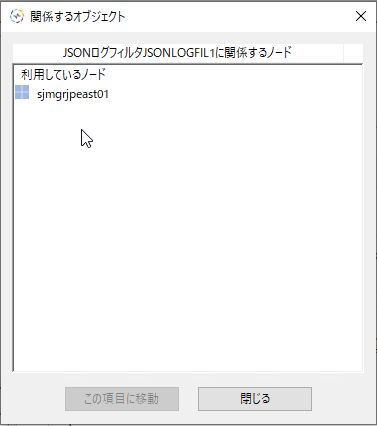
図 4.204 関係するオブジェクトウィンドウ(JSONログフィルタ)¶
項目 |
内容 |
|---|---|
「利用しているノード」フィールド |
JSONログフィルタを使用しているノードの一覧をリスト表示します。 |
[この項目に移動]ボタン |
「利用しているノード」フィールドから選択したノードを千手ブラウザのリストビューに表示します。 |
4.3.3.2.1. JSONログフィルタ(登録)¶
概要
JSONログフィルタは、管理対象ノードに書き出されるJSON形式のログファイルを監視する際に、監視方法を指定するフィルタです。
登録されているJSONログフィルタのエンティティには、そのJSONログフィルタで定義しているJSONログフィルタ監視項目が含まれています。
JSONログフィルタ監視項目は一つのJSONログフィルタ内で定義する監視項目です。一つのJSONログフィルタに対し、JSONログフィルタ監視項目は複数定義できます。各フィルタ監視項目はリストビューの行の並びに従って、上から順に適用されます。
詳細モードにおいて表示される項目と内容を下記の表に示します。
警告
JSONログフィルタを登録後に判定条件を変更したときは、JSONログフィルタを使用するノードに対して、反映(監視属性)を行ってください。
項目 |
内容 |
|---|---|
処理 |
|
送信メッセージID |
メッセージを送る際に付加されるメッセージIDです。 |
付加メッセージ |
送信するメッセージに付加する、JSONログをJSONパスで指定します。 |
判定条件 |
検索対象となる、JSONパス式及び取得結果の型、正規表現の使用、条件、値の一覧がコロン(:)で区切られて、表示されます。複数の検査対象が設定されているときは、それぞれの検査対象はAND条件で判定されます。 |
コンテキストメニュー
リストビューでJSONログフィルタ監視項目を選択し、右ボタンをクリックして出るコンテキストメニューを下記の図に、内容を下記の表に示します。
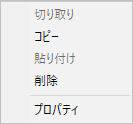
図 4.205 JSONログフィルタ監視項目のコンテキストメニュー¶
項目 |
内容 |
|---|---|
プロパティ |
プロパティウィンドウを開きます。 |
プロパティ
リストビューでJSONログフィルタ監視項目を選択し、右クリックで表示されるコンテキストメニューでプロパティを選ぶと表示される画面を下記の図に、内容を下記の表に示します。また、各フィールドの使用可能な文字、文字数の制限、省略可/不可を下記の表に示します。
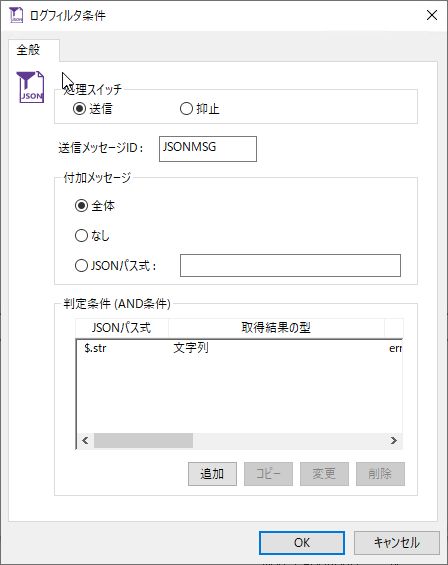
図 4.206 JSONログフィルタ監視項目のプロパティ¶
項目 |
内容 |
|---|---|
「処理スイッチ」フレーム |
|
「送信メッセージID」フィールド |
検索にマッチし、メッセージを送る際に付加されるメッセージIDです。 |
「付加メッセージ」フレーム |
|
「判定条件(AND条件)」フレーム |
判定条件一覧が表示されています。ここで表示されているそれぞれの判定条件はAND条件で判定されます。 |
「判定条件」→[追加]ボタン |
判定条件を追加するための、判定条件の追加ダイアログを表示します。 |
「判定条件」→[コピー]ボタン |
選択している判定条件の定義を元に判定条件の追加を行うための、判定条件の追加ダイアログを表示します。 |
「判定条件」→[変更]ボタン |
選択している判定条件の内容を変更するための、ダイアログを表示します。 |
「判定条件」→[削除]ボタン |
選択している判定条件を削除します。 |
注釈
付加される文字数は3160文字(バイト)までで、3161文字(バイト)以降は切り捨てられます。3160文字目がマルチバイト文字の場合、その文字は正常に表示されません。
判定条件を複数指定した時は、それらの条件がすべて満たされた場合に、「処理スイッチ」で指定した処理を行います。
フィールド |
使用可能な文字 |
文字数 |
省略 |
|---|---|---|---|
「送信メッセージID」 |
半角英数字 [WINM] 半角英小文字を使用する事はできません。 |
7文字固定 |
不可 |
「JSONパス式」フィールド |
全角、半角カタカナ、タブを除くすべての文字 |
256文字まで |
不可 |
参考
使用可能なJSONパス式については、 モニタリングの制限事項 を参照して下さい。
判定条件の追加ダイアログ
JSONログフィルタ監視項目のプロパティで、判定条件エリアの[追加]ボタンを押したときに表示される、ダイアログを下記の図に、内容を下記の表に示します。また、各フィールドの使用可能な文字、文字数の制限、省略可/不可を下記の表に示します。
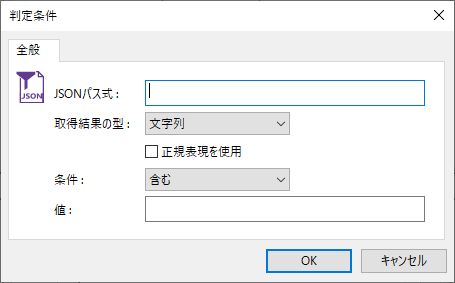
図 4.207 判定条件の追加ダイアログ¶
項目 |
内容 |
|---|---|
「JSONパス式」フィールド |
条件判定する値をJSONパス式にて指定します。 |
「取得結果の型」選択リスト |
|
「正規表現を使用」チェックボックス |
値を"高度な正規表現"として解釈する際にチェックします。「取得結果の型」に「文字列」を選択した場合のみ活性となります。 |
「条件」選択リスト |
|
「値」フィールド |
JSONパス式で指定し、取得できたJSONの値と「条件」に従って判定する値を指定します。大文字小文字を区別します。 |
フィールド |
使用可能な文字 |
文字数 |
省略 |
|---|---|---|---|
「JSONパス式」フィールド |
全角、半角カタカナ、タブを除くすべての文字 |
256文字まで |
不可 |
「値」 |
「取得結果の型」が「文字列」の場合は'%%''&&'以外のすべての文字 「正規表現を使用」のチェックボックスをチェックしたときは正規表現文字のチェックを行います。「取得結果の型」が「整数」の場合-9223372036854775808~9223372036854775807「取得結果の型」が「小数」の場合-9999999999.999999~9999999999.999999。 |
64文字まで |
不可 |
参考
使用可能な正規表現については、 システム全般の制限事項 を参照して下さい。
使用可能なJSONパス式については、 モニタリングの制限事項 を参照して下さい。
4.3.3.2.2. 関係する項目一覧作成¶
選択したJSONログフィルタを利用している管理対象ノードを、一括でクリップボードにコピーし、一覧表を作成することができます。
千手ブラウザで "JSONログフィルタ" 直下の"JSONログフィルタ" のエンティティを選択し、右ボタンをクリックして出るコンテキストメニューで[関係する項目一覧作成]を選びます。
クリップボードへのコピー処理中に表示されるダイアログを下記の図に示します。
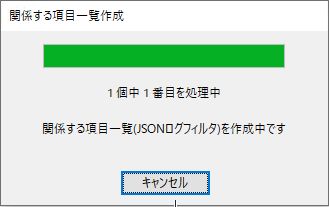
図 4.208 関係する項目一覧処理中ダイアログ¶
クリップボードへのコピーの終了時に表示されるダイアログを下記の図に示します。
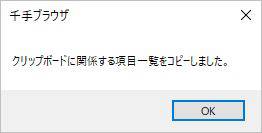
図 4.209 関係する項目一覧作成結果ダイアログ¶
クリップボードにコピーされた関係する項目一覧のデータを表計算ソフト等に取り込むことによって、関係する項目一覧表が作成されます。
Microsoft Excel に関係する項目一覧のデータを貼り付けた場合、下記の図のように表示されます。
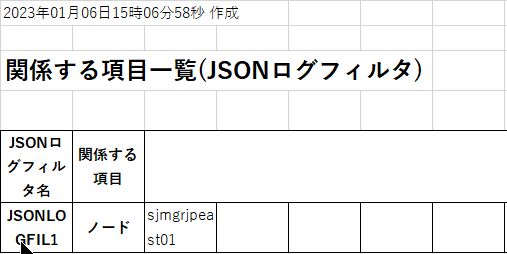
図 4.210 関係する項目一覧表¶
4.3.3.3. イベントログフィルタ¶
概要
イベントログフィルタは、Windowsの管理対象ノードまたは千手センサーで発生するイベントで詳細ダイアログに表示される内容を監視する際に監視方法を指定するフィルタです。
ここで指定したフィルタは、ノードのプロパティウィンドウで指定します。詳しくは、 ノードのプロパティ([ログ監視]タブ) を参照して下さい。
イベントログフィルタのエンティティは、現在登録されているイベントログフィルタです。詳細モードにおいて表示される項目と内容を下記の表に示します。
項目 |
内容 |
|---|---|
名称 |
イベントログフィルタの名称です。 |
情報、警告、エラー、重大、詳細、成功の監査、失敗の監査 |
|
コンテキストメニュー
リストビューでイベントログフィルタを選択し、右ボタンをクリックして出るコンテキストメニューを下記の図に、内容を下記の表に示します。
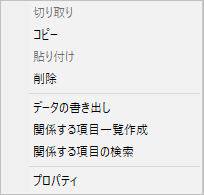
図 4.211 イベントログフィルタのコンテキストメニュー¶
項目 |
内容 |
|---|---|
データの書き出し |
選択されたイベントログフィルタを書き出します。詳細は、 定義データの書き出し、読み込み を参照して下さい。 |
関係する項目一覧作成 |
選択されたイベントログフィルタを使用しているノードの一覧をクリップボードにコピーします。 |
関係する項目の検索 |
選択されたイベントログフィルタを使用しているノードの一覧を関係するオブジェクトウィンドウに表示します。 |
プロパティ |
プロパティウィンドウを開きます。 |
注釈
削除メニューは、選択中のイベントログフィルタが、イベントログ監視の監視方法やイベントログフィルタ候補 に使用されている場合は、不活性となります。
プロパティ
リストビューでイベントログフィルタを選択し、右クリックして、表示されるコンテキストメニューでプロパティを選ぶと表示される画面を下記の図に、内容を下記の表に示します。また、各フィールドの使用可能な文字、文字数の制限、省略可/不可を下記の表に示します。
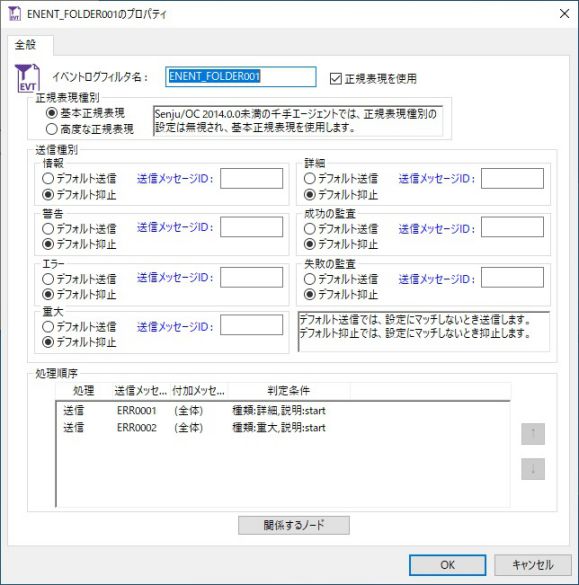
図 4.212 イベントログフィルタのプロパティ¶
項目 |
内容 |
|---|---|
「イベントログフィルタ名」フィールド |
イベントログフィルタの名称です。 |
「正規表現を使用」チェックボックス |
フィルタで定義した、すべての監視項目の検索文字列を、正規表現として解釈する際にチェックします。 |
「正規表現種別」選択ラジオボタン |
|
「送信種別」フレームの「情報・警告・エラー・重大・詳細・成功の監査・失敗の監査」フレームの「デフォルト送信、デフォルト抑止」選択ラジオボタン |
|
「情報・警告・エラー・重大・詳細・成功の監査・失敗の監査」フレームの「送信メッセージID」フィールド |
「デフォルト送信」を選択した場合、送信メッセージIDを指定できます。省略した場合は、「!SYSL30~!SYSL37」が送信メッセージとなります。 |
「処理順序」フレーム |
処理順序を表示するリストです。右の↑↓ボタンで、フィルタ監視項目の処理順序を変更します。フィルタリングは上から下へ行われ、ある監視項目にマッチすると、それ以降の監視項目は無視されます。また、それぞれのフィルタ監視項目はOR条件で判定されます。 |
「関係するノード」ボタン |
該当のイベントログフィルタを使用しているノードの一覧を関係するオブジェクトウィンドウに表示します。 |
フィールド |
使用可能な文字 |
文字数 |
省略 |
|---|---|---|---|
「イベントログフィルタ名」 |
半角英大文字数字、'_' |
32文字まで |
不可 |
「送信メッセージID」 |
半角英数字、'!'(ただし、先頭1文字のみ) [Windows] 半角英小文字を使用する事はできません。 |
7文字固定 |
可 |
参考
セキュリティイベントログの「失敗の監査」や「成功の監査」の記述は、レベルではなくキーワード部分に表示されます。そのため、「送信種別」フレームの「成功の監査・失敗の監査」フレームの「デフォルト送信、デフォルト抑止」に設定しても、フィルタリングされません。「デフォルト送信、デフォルト抑止」では、フィルタリング出来ませんが、個別のフィルタ監視項目として「種類」に「情報」と設定し、「キーワード」に「失敗の監査」や「成功の監査」と設定することによりフィルタリング出来ます。詳細は、 イベントログフィルタ(登録) を参照して下さい。
関係するオブジェクトウィンドウ
イベントログフィルタのコンテキストメニューで、関係する項目の検索を選択したとき、または、イベントログフィルタのプロパティで、「関係するノード」ボタンを押したときに表示されるウィンドウを下記の図に、内容を下記の表に示します。
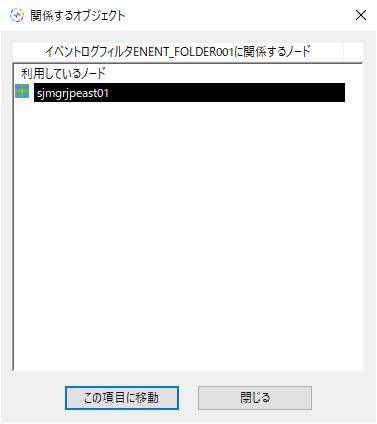
図 4.213 関係するオブジェクトウィンドウ(イベントログフィルタ)¶
項目 |
内容 |
|---|---|
「利用しているノード」フィールド |
イベントログフィルタを使用しているノードの一覧を表示します。 |
[この項目に移動]ボタン |
「利用しているノード」フィールドから選択したノードを千手ブラウザのリストビューに表示します。 |
4.3.3.3.1. イベントログフィルタ(登録)¶
概要
イベントログフィルタは、Windowsの管理対象ノードまたは千手センサーで発生するイベントで詳細ダイアログに表示される内容を監視する際に監視方法を指定するフィルタです。
登録されているイベントログフィルタのエンティティには、そのイベントログフィルタで定義しているフィルタ監視項目が含まれています。
フィルタ監視項目は一つのイベントログフィルタ内で定義する監視項目です。一つのイベントログフィルタに対し、フィルタ監視項目は複数定義できます。
各フィルタ監視項目はリストビューの行の並びに従って、上から順に適用されます。
詳細モードにおいて表示される項目と内容を下記の表に示します。
警告
イベントログフィルタを登録後に判定条件を変更したときは、イベントログフィルタを使用するノードに対して、反映(監視属性)を行ってください。
項目 |
内容 |
|---|---|
処理 |
|
送信メッセージID |
メッセージを送る際に付加されるメッセージIDです。 |
付加メッセージ |
送信するメッセージに付加する、範囲を表示します。常に「(全体)」と表示され、イベントログの全情報(イベントログの書き込み日時、ソース、種類、タスクのカテゴリ、イベントID、ユーザー、コンピュータ、説明、キーワード、オペコード)がメッセージに付加されます。 |
判定条件 |
検索対象となる、ソース、タスクのカテゴリ、イベントID、ユーザー、コンピュータ、キーワード、オペコード、説明フィールドの検索文字列の一覧がカンマ(,)で区切られて、表示されます。 |
コンテキストメニュー
リストビューでフィルタ監視項目を選択し、右ボタンをクリックして出るコンテキストメニューを下記の図に、内容を下記の表に示します。
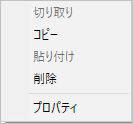
図 4.214 フィルタ監視項目のコンテキストメニュー¶
項目 |
内容 |
|---|---|
プロパティ |
プロパティウィンドウを開きます。 |
プロパティ
リストビューでフィルタ監視項目を選択し、右クリックで表示されるコンテキストメニューでプロパティを選ぶと表示される画面を下記の図に、内容を下記の表に示します。また、各フィールドの使用可能な文字、文字数の制限、省略可/不可を下記の表に示します。
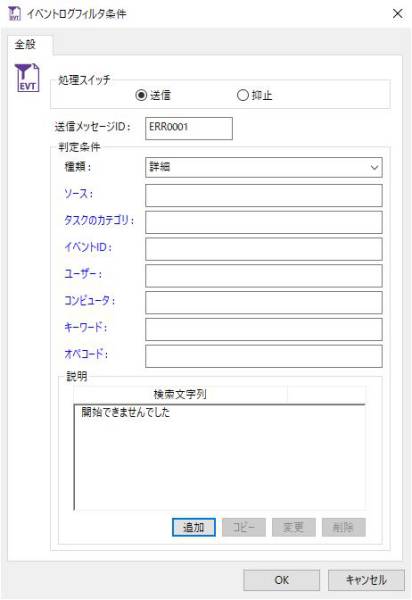
図 4.215 フィルタ監視項目のプロパティ¶
項目 |
内容 |
|---|---|
「処理スイッチ」ラジオボタン |
|
「送信メッセージID」フィールド |
判定条件にマッチし、メッセージを送る際に付加されるメッセージIDです。 |
「判定条件」フレーム |
フィルタ監視項目が表示されています。 |
「種類」フィールド |
検索対象となるイベントログの種類です。「詳細」「情報」「警告」「エラー」「重大」「成功の監査」「失敗の監査」のいずれかを選択、もしくは検索文字列を指定します。「正規表現を使用」のチェックボックスをチェックしたときは検索文字列として正規表現が使用できます。 |
「ソース」フィールド |
イベントログの「ソース」部分の検索文字列を指定します。「正規表現を使用」のチェックボックスをチェックしたときは検索文字列として正規表現が使用できます。 |
「タスクのカテゴリ」フィールド |
イベントログの「タスクのカテゴリ」部分の検索文字列を指定します。「正規表現を使用」のチェックボックスをチェックしたときは検索文字列として正規表現が使用できます。 |
「イベントID」フィールド |
イベントログの「イベントID」部分の検索文字列を指定します。「正規表現を使用」のチェックボックスをチェックしたときは検索文字列として正規表現が使用できます。 |
「ユーザー」フィールド |
イベントログの「ユーザー」部分の検索文字列を指定します。「正規表現を使用」のチェックボックスをチェックしたときは検索文字列として正規表現が使用できます。 |
「コンピュータ」フィールド |
イベントログの「コンピュータ」部分の検索文字列を指定します。「正規表現を使用」のチェックボックスをチェックしたときは検索文字列として正規表現が使用できます。 |
「キーワード」フィールド |
イベントログの「キーワード」部分の検索文字列を指定します。「正規表現を使用」のチェックボックスをチェックしたときは検索文字列として正規表現が使用できます。 |
「オペコード」フィールド |
イベントログの「オペコード」部分の検索文字列を指定します。「正規表現を使用」のチェックボックスをチェックしたときは検索文字列として正規表現が使用できます。 |
「説明」フレーム |
イベントログの「説明」部分の検索文字列が一覧表示されています。 |
「説明」フレームの[追加]ボタン |
検索文字列を追加するための、検索文字列の追加ダイアログを表示します。 |
「説明」フレームの[コピー]ボタン |
選択している検索文字列の内容を元に検索文字列を追加するための、追加ダイアログを表示します。 |
「説明」フレームの[変更]ボタン |
選択している検索文字列の内容を変更するための、追加ダイアログを表示します。 |
「説明」フレームの[削除]ボタン |
選択している、「説明」部分の検索文字列を削除します。 |
注釈
付加される文字数は3160文字(バイト)までで、3161文字(バイト)以降は切り捨てられます。3160文字目がマルチバイト文字の場合、その文字は正常に表示されません。なお、実際に出力される内容は、ノードIDと区切り文字(1バイト)分短くなります。
正規表現を使用しない場合、判定条件フレームの、各監視項目の検索対象文字は、「イベントID」は完全一致、それ以外は部分一致で判断されます。
イベントログの本文にTABを含む場合は、半角スペースに置き換えた条件を設定することで指定することができます。例えば、「ログオン タイプ:<TAB><TAB><TAB>10」を監視するときには「ログオン タイプ:△△△10」と条件に入力してください。(△は半角スペース)
セキュリティイベントログの「失敗の監査」や「成功の監査」の記述は、レベルではなくキーワード部分に表示されます。そのため、「失敗の監査」や「成功の監査」でフィルタリングする場合は、「種類」に「情報」と設定し、「キーワード」に「失敗の監査」や「成功の監査」と設定して下さい。
フィールド |
使用可能な文字 |
文字数 |
省略 |
|---|---|---|---|
「送信メッセージID」 |
半角英数字、'!'(ただし、先頭1文字のみ) [Windows] 半角英小文字を使用する事はできません。 |
7文字固定 |
不可 |
「種類」 |
'&&'以外のすべての文字 |
64バイトまで |
|
「ソース」 |
可 |
||
「タスクのカテゴリ」 |
|||
「イベントID」 |
|||
「ユーザー」 |
|||
「コンピュータ」 |
イベントログ「説明」部分の検索文字列ダイアログ
フィルタ監視項目のプロパティで、説明エリアの[追加][コピー][削除]ボタンを押したときに表示される、ダイアログを下記の図に、内容を下記の表に示します。また、各フィールドの使用可能な文字、文字数の制限、省略可/不可を下記の表に示します。
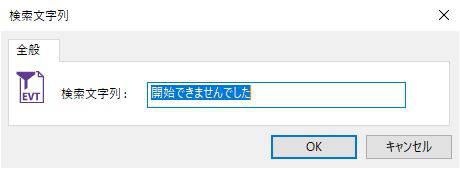
図 4.216 イベントログ「説明」部分の検索文字列ダイアログ¶
項目 |
内容 |
|---|---|
「検索文字列」フィールド |
|
フィールド |
使用可能な文字 |
文字数 |
省略 |
|---|---|---|---|
「検索文字列」 |
'&&'以外のすべての文字 |
450バイトまで |
不可 |
注釈
判定条件の文字列はすべて合わせて、1900文字以内になるように設定して下さい。
参考
使用可能な正規表現については、 システム全般の制限事項 を参照して下さい。
4.3.3.3.2. 関係する項目一覧作成¶
選択したイベントログフィルタを利用している管理対象ノードを、一括でクリップボードにコピーし、一覧表を作成することができます。
千手ブラウザで "フィルタ" 直下の"イベントログフィルタ"のエンティティを選択し、右ボタンをクリックして出るコンテキストメニューで[関係する項目一覧作成]を選びます。
クリップボードへのコピー処理中に表示されるダイアログを下記の図に示します。
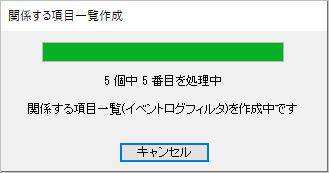
図 4.217 関係する項目一覧処理中ダイアログ¶
クリップボードへのコピーの終了時に表示されるダイアログを下記の図に示します。
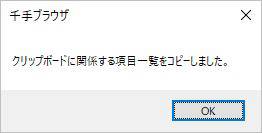
図 4.218 関係する項目一覧作成結果ダイアログ¶
クリップボードにコピーされた関係する項目一覧のデータを表計算ソフト等に取り込むことによって、関係する項目一覧表が作成されます。
Microsoft Excel に関係する項目一覧のデータを貼り付けた場合、下記の図のように表示されます。
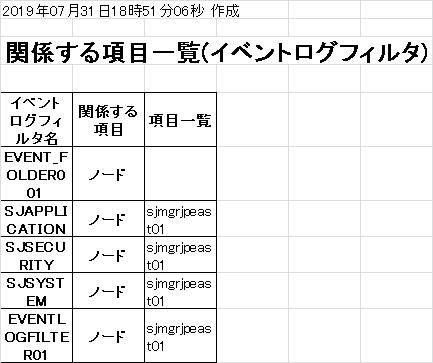
図 4.219 関係する項目一覧表¶